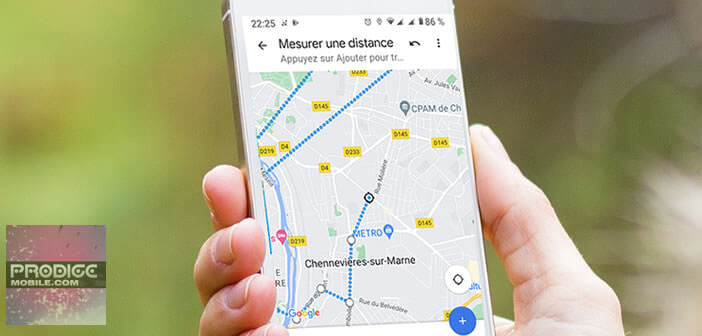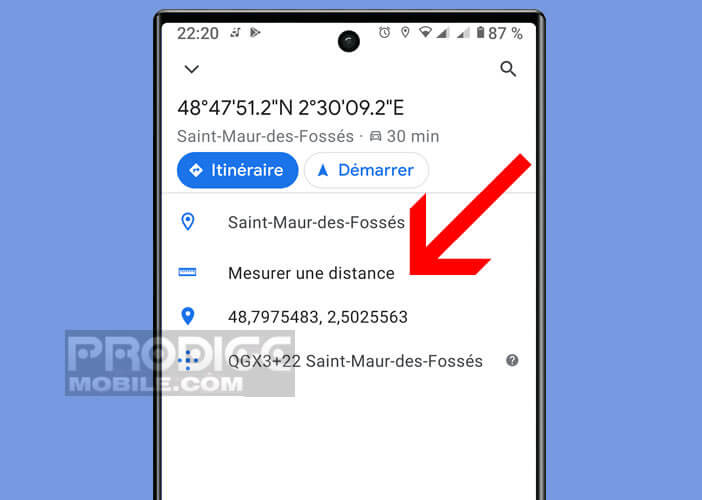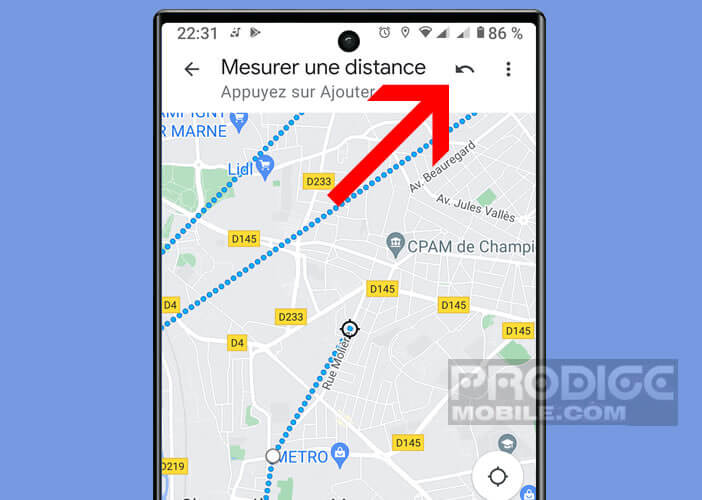Tout le monde connaît l’application Google Maps. Si elle est aussi populaire c’est parce-que cette application de navigation dispose d’une carte si complète qu’il est impossible de ne pas trouver le lieu où l’on souhaite se rendre. Mais elle possède bien d’autres atouts. Dans cet article, l’équipe de Prodigemobile vous dévoile quelques conseils pour mesurer une distance sur Google Maps.
Mesurer la distance séparant deux villes depuis un smartphone
Vous vous demandez à quelle distance se trouve votre maison de la gare ? Vous recherchez l’itinéraire le plus court pour vous rendre dans votre restaurant préféré ? L’application Google Maps est désormais capable de mesurer la distance réelle séparant deux points placés n’importe où sur la carte.
- Ouvrez l’application Google Maps sur votre smartphone ou votre tablette
- Posez votre doigt sur l’endroit où vous souhaitez débuter votre mesure
- Il peut s’agir d’une rue, d’un bâtiment ou d’un monument
- Un petit drapeau rouge apparaitra sur la carte pour symboliser le point de départ de votre mesure
- Faîtes descendre le menu contextuel affiché tout en bas de la fenêtre
- Cliquez sur le bouton Mesurer une distance
- La fenêtre d’options va disparaître
- Déplacez la carte jusqu’à ce que la cible soit placé juste au-dessus de votre point d’arrivée
- Vous devriez voir la distance apparaître en bas à gauche de l’écran
- Appuyez ensuite sur le bouton bleu + ou sur la mention ajouter un point pour mesurer un chemin plus complexe
- Déplacez de nouveau la carte jusqu’à votre prochain point
- Répétez ces opérations jusqu’à obtenir le trajet souhaité
A chaque création d’un nouveau point, la distance se met à jour automatiquement. En cas d’erreur de manipulation, vous n’êtes pas obligé de tout recommencer depuis le début. Vous pouvez supprimez le dernier point créé en cliquant sur le bouton Annuler placé tout en haut de l’écran.
Pour tout reprendre à zéro depuis le point départ, il vous suffira de cliquer sur le bouton (trois points) placé en haut à droite de l’écran et de cliquer sur l’option Effacer. Il ne vous plus maintenant qu’à recommencer votre mesure.
Calculer une distance à vol d’oiseau dans Google Maps depuis un ordinateur
Le site web de Google Maps est devenu en quelques années le service de cartographie préférée d’un très grand nombre d’internautes. Ce succès, il le doit avant tout à ses très nombreuses fonctionnalités et notamment à son système de préparation de trajets.
Dans cette seconde partie, nous allons voir comment calculer une distance à vol d’oiseau entre deux points sur Google Maps. Cette mesure permet de connaitre la distance réelle entre deux villes sans se soucier des routes, des bâtiments et des cours d’eau.
- Lancez votre navigateur web
- Cliquez sur l’adresse suivante pour ouvrir le site Google Maps
- Faîtes un clic droit sur une zone de la carte que vous souhaitez définir comme votre point de départ
- Sélectionnez l’option Mesurer une distance dans le menu déroulant
- Placez votre souris sur votre point d’arrivée
- Faîtes un clic droit et sélectionnez l’option Distance jusqu’ici
Google Maps vous offre la possibilité d’ajouter d’autres points supplémentaires. Pour cela, il vous suffira de faire un clic gauche n’importe où sur la carte. La distance entre les différents points se mettra à jour automatiquement.
Vous pouvez modifier la position d’un point en le faisant glisser à l’aide de votre souris. Vous pouvez également le supprimer en faisant un clic directement sur le petit rond noir. Une fois la mesure terminée, fermer la petite fenêtre contextuelle en cliquant sur le signe X.